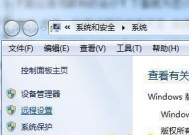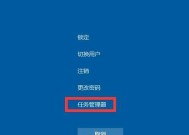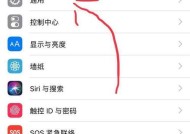电脑出现虚拟内存不足提示如何处理?有哪些解决步骤?
- 综合知识
- 2025-04-01
- 6
- 更新:2025-03-27 23:40:32
在使用电脑的过程中,我们可能会遇到各种各样的问题,其中"虚拟内存不足"的提示是较为常见的一个。这通常意味着你的电脑运行内存不足以应对当前的操作需求,系统需要借助硬盘空间来模拟更多的内存使用。遇到这种提示我们应该如何处理?本文将详细介绍一系列的解决步骤,帮助你有效解决虚拟内存不足的问题。
1.什么是虚拟内存?
在开始解决问题之前,我们需要了解什么是虚拟内存。简单来说,虚拟内存是电脑硬盘上的一部分空间,当物理内存(RAM)空间不足以处理所有运行程序时,系统会将一部分数据暂时转移到硬盘上,这部分硬盘空间就被称作虚拟内存。虚拟内存的存在,使得电脑即使在物理内存较小的情况下,也能运行更多或更大的程序。

2.为什么会出现虚拟内存不足?
虚拟内存不足通常出现在以下几个场景:
同时运行的程序过多,内存使用超过物理限制。
系统虚拟内存设置不合理或过小。
硬盘空间不足,无法分配足够的虚拟内存。
系统或程序出现内存泄漏问题。

3.如何检查虚拟内存状态?
在解决问题之前,首先需要确认是否真的存在虚拟内存不足的问题。以下是检查虚拟内存状态的步骤:
3.1系统性能监视
在Windows系统中,可以通过“任务管理器”来监控虚拟内存的使用情况:
1.右击任务栏,选择“任务管理器”。
2.在任务管理器界面,切换到“性能”标签页。
3.在该界面中找到“内存”,查看当前虚拟内存使用情况。
3.2系统属性查看
1.右击“此电脑”,选择“属性”。
2.在弹出的系统窗口中,点击左侧的“高级系统设置”。
3.在系统属性窗口中,切换到“高级”选项卡,点击“性能”下的“设置”按钮。
4.在性能选项窗口中,切换到“高级”选项卡,点击“更改”按钮。
5.在虚拟内存窗口中,可以看到当前的设置情况和使用情况。

4.如何增加虚拟内存?
如果确认虚拟内存不足,可以尝试以下步骤来增加虚拟内存:
4.1自动管理虚拟内存
Windows系统会自动管理虚拟内存,但在某些情况下,可能需要手动调整:
1.参照3.2节打开“虚拟内存”窗口。
2.取消勾选“自动管理所有驱动器的分页文件大小”选项。
3.选择需要调整的硬盘,然后点击“自定义大小”。
4.输入“初始大小”和“最大大小”,通常设置为物理内存的1.5到2倍。
5.点击“设置”,然后“确定”保存设置。
4.2手动设置虚拟内存
如果自动管理不够有效,也可以尝试手动设置:
1.在“虚拟内存”窗口中,选择一个拥有足够空闲空间的驱动器。
2.取消勾选“自动管理所有驱动器的分页文件大小”选项。
3.选择“系统管理的大小”或者手动输入一个合理范围的数值。
4.点击“设置”,然后“确定”保存设置。
5.优化虚拟内存的其他建议
除了直接增加虚拟内存的大小外,还可以尝试以下方法进一步优化:
5.1关闭不必要的程序
减少同时运行的程序数量可以有效降低虚拟内存的使用。
5.2升级硬件
如果经常遇到内存不足的问题,考虑升级物理内存(RAM)是一个长远的解决方案。
5.3清理硬盘空间
确保有足够的硬盘空间用于虚拟内存的分配,定期清理不必要的文件和程序。
5.4调整系统设置
在系统设置中,适当调整视觉效果和系统动画,减轻内存负担。
6.预防措施与维护
为了避免将来再次出现虚拟内存不足的问题,以下是一些预防措施:
6.1定期检查系统性能
使用系统自带的性能监控工具,定期检查内存使用情况。
6.2使用资源管理器优化启动项
使用资源管理器优化开机启动项,减少不必要的程序自动加载。
6.3定期更新系统和软件
保持系统和软件的更新,以获得最新的性能优化和安全修复。
7.结语
通过上述步骤,你应该能够有效解决或预防虚拟内存不足的问题。如果在操作过程中遇到任何困难,可参考本文的步骤进行排查和处理。合理的设置和维护是保证电脑流畅运行的关键。希望这些信息对你有所帮助,如果你还有其他电脑使用上的疑问,欢迎继续探讨和交流。